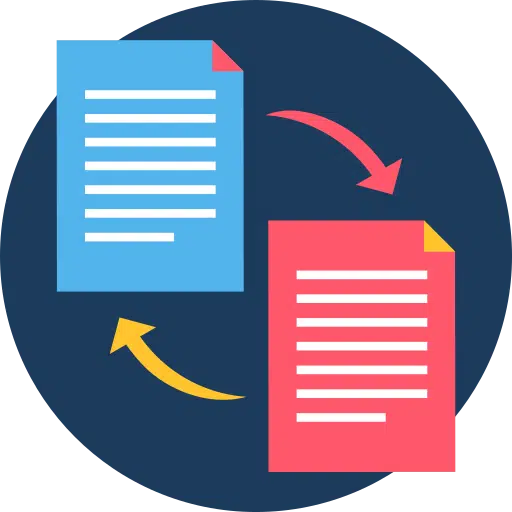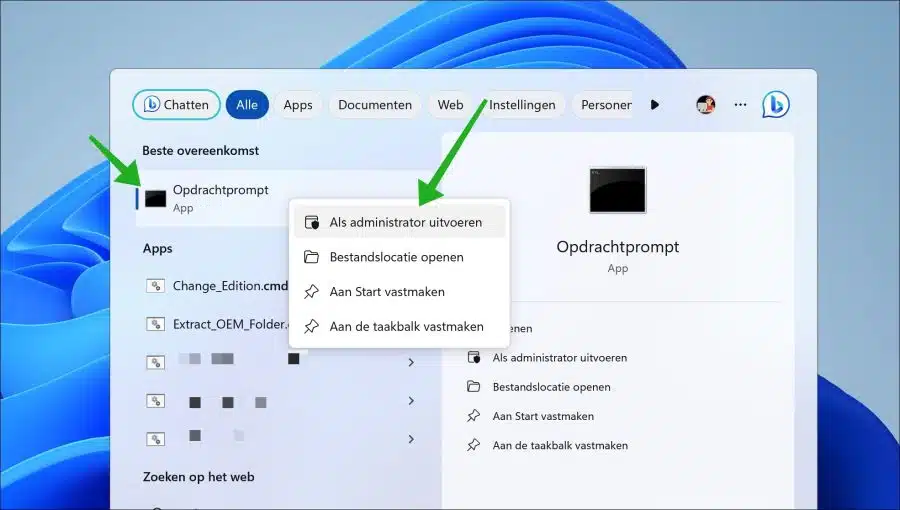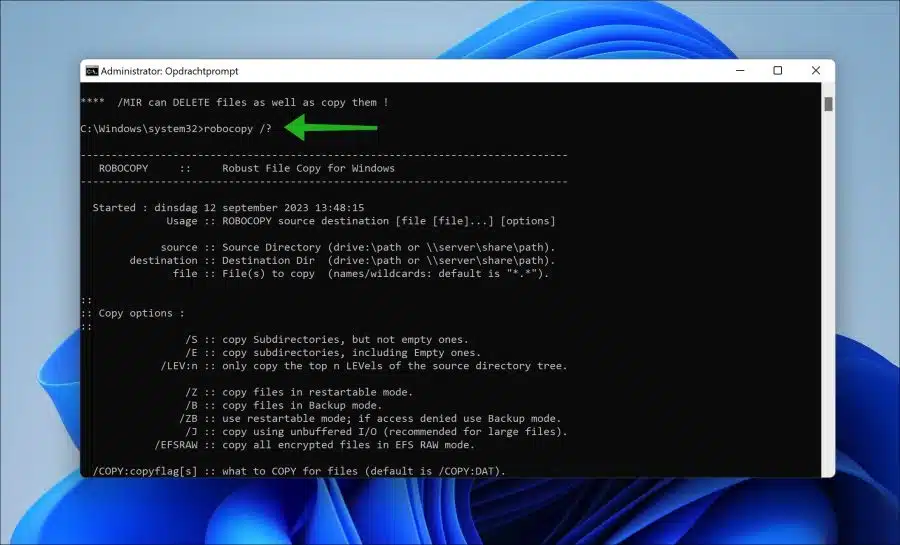यदि आप कुछ समय से आईटी में काम कर रहे हैं या कंप्यूटर में रुचि रखते हैं, तो आपने रोबोकॉपी शब्द देखा या सुना होगा।
रोबोकॉपी क्या है?
रोबोकॉपी का मतलब "मजबूत फ़ाइल कॉपी" है। यह निर्देशिकाओं और/या फ़ाइलों की प्रतिकृति बनाने के लिए एक कमांड-लाइन टूल है। माइक्रोसॉफ्ट ने इसे विंडोज एनटी 4.0 ऑपरेटिंग सिस्टम में पेश किया और यह अभी भी विंडोज 10 और विंडोज 11 में उपलब्ध है।
आप रोबोकॉपी के साथ क्या कर सकते हैं?
आप फ़ाइलों और फ़ोल्डरों को एक स्थान से दूसरे स्थान पर कॉपी करने के लिए रोबोकॉपी का उपयोग कर सकते हैं। यह बड़े डेटा सेट की प्रतिलिपि बनाने के लिए विशेष रूप से उपयोगी है, क्योंकि यह मानक प्रतिलिपि आदेशों की तुलना में तेज़ और अधिक विश्वसनीय है।
इसका उपयोग एक फ़ोल्डर बनाने और सबफ़ोल्डर और फ़ाइल विशेषताओं सहित उसकी सभी सामग्री को किसी अन्य फ़ोल्डर में कॉपी करने के लिए भी किया जा सकता है। यह डेटा का बैकअप लेने और विभिन्न भंडारण समाधानों के बीच स्थिरता सुनिश्चित करने के लिए उपयोगी है।
रोबोकॉपी एक काफी व्यापक उपकरण है जिसमें कई अलग-अलग फ़ंक्शन और तर्क हैं जिन्हें आप ऐप पर लागू कर सकते हैं। इस गाइड में, मैं समझाऊंगा कि फ़ंक्शंस और तर्कों का क्या मतलब है और रोबोकॉपी का उपयोग करके कुछ उदाहरण प्रदान करूंगा।
आप रोबोकॉपी का उपयोग कैसे करते हैं?
रोबोकॉपी का उपयोग करने के लिए आपको इसे उदाहरण के लिए कमांड प्रॉम्प्ट में खोलना होगा। कमांड प्रॉम्प्ट को हमेशा व्यवस्थापक के रूप में चलाने की अनुशंसा की जाती है।
रोबोकॉपी के लिए सभी विकल्प और तर्क प्राप्त करने के लिए टाइप करें
robocopy /?
फिर आपको उन सभी विकल्पों और तर्कों की एक पूरी सूची दिखाई देगी जिनका आप उपयोग कर सकते हैं।
मुख्य रोबोकॉपी विकल्प
/एस - खाली उपनिर्देशिकाओं को छोड़कर उपनिर्देशिकाओं की प्रतिलिपि बनाता है।
/ई - खाली सबफ़ोल्डर सहित सबफ़ोल्डर की प्रतिलिपि बनाता है।
/LEV:n - स्रोत फ़ोल्डर ट्री के केवल शीर्ष n स्तरों की प्रतिलिपि बनाता है।
/Z - फ़ाइलों को पुनरारंभ करने योग्य मोड में कॉपी करता है।
/बी - बैकअप मोड में फ़ाइलों की प्रतिलिपि बनाता है।
/ZB - पुनः प्रारंभ करने योग्य मोड का उपयोग करता है; यदि पहुंच अस्वीकृत है, तो बैकअप मोड का उपयोग किया जाता है।
/EFSRAW - सभी एन्क्रिप्टेड फ़ाइलों को EFS RAW मोड में कॉपी करता है।
/COPY:copyflags - कॉपी करने के लिए फ़ाइल गुणों को निर्दिष्ट करता है। डिफ़ॉल्ट /COPY:DAT (डेटा, विशेषताएँ, टाइमस्टैम्प) है।
/DCOPY:copyflags - कॉपी करने के लिए फ़ोल्डर गुण निर्दिष्ट करता है।
/एसईसी - सुरक्षा के साथ फ़ाइलें कॉपी करें।
/कॉपीऑल - सभी फ़ाइल जानकारी कॉपी करें।
/NOCOPY - फ़ाइल जानकारी की प्रतिलिपि नहीं बनाता (/PURGE के साथ उपयोगी)।
/शुद्ध - फ़ाइलें और फ़ोल्डर हटाएँ वह अब स्रोत में मौजूद नहीं है।
/MIR - एक निर्देशिका संरचना को प्रतिबिंबित करता है (/E + /PURGE के समान)।
रोबोकॉपी फ़ाइल चयन विकल्प
/ए - केवल पुरालेख विशेषता सेट वाली फ़ाइलों की प्रतिलिपि बनाता है।
/एम - केवल संग्रह विशेषता सेट वाली फ़ाइलों की प्रतिलिपि बनाता है और विशेषता को रीसेट करता है।
/IA:[RASHCNETO] - इसमें केवल एक निर्दिष्ट विशेषता सेट वाली फ़ाइलें शामिल हैं।
/XA:[RASHCNETO] - निर्दिष्ट विशेषताओं में से किसी एक वाली फ़ाइलों को बाहर निकालें।
/XF फ़ाइल [फ़ाइल]… - निर्दिष्ट फ़ाइल नाम या पथ से मेल खाने वाली फ़ाइलों को बाहर निकालें।
/XD dir [dir]… - निर्दिष्ट नामों या पथों से मेल खाने वाली निर्देशिकाओं को बाहर करें।
/XC - संशोधित फ़ाइलें बहिष्कृत करें।
/एक्सएन - नई फ़ाइलें बाहर निकालें।
/XO – पुरानी फ़ाइलें हटाएँ.
/XX - अतिरिक्त फ़ाइलों और निर्देशिकाओं को बाहर निकालें।
/XL - "अकेली" फ़ाइलों और निर्देशिकाओं को बाहर निकालें।
/आईएस - समान फ़ाइलें शामिल हैं।
/आईटी - "कस्टम" फ़ाइलें शामिल हैं।
/MAX:n - निर्दिष्ट आकार से ऊपर की फ़ाइलों को बाहर निकालें।
/MIN:n - निर्दिष्ट आकार के अंतर्गत फ़ाइलों को बाहर निकालें।
/MAXAGE:n - n दिन/दिनांक से अधिक पुरानी फ़ाइलों को बाहर निकालें।
/MINAGE:n - n दिन/तारीख से नई फ़ाइलें बाहर निकालें।
/MAXLAD:n - उन फ़ाइलों को बाहर निकालें जिनका उपयोग n के बाद से नहीं किया गया है।
/MINLAD:n - n के बाद से उपयोग की गई फ़ाइलों को बाहर निकालें (यदि n <1900 है तो n = n दिन, अन्यथा n = YYYYMMDD दिनांक)।
रोबोकॉपी लॉगिंग विकल्प
/एल - फाइलों को कॉपी, डिलीट या टाइम किए बिना दिखाता है।
/एक्स - केवल चयनित फ़ाइलों को ही नहीं, बल्कि सभी अतिरिक्त फ़ाइलों की रिपोर्ट करता है।
/V - छोड़ी गई फ़ाइलों के साथ वर्बोज़ आउटपुट प्रदान करता है।
/टीएस - आउटपुट में स्रोत फ़ाइलों के टाइमस्टैम्प शामिल करें।
/एफपी - आउटपुट में फ़ाइलों का पूरा पथ नाम शामिल करें।
/बाइट्स - आकार को बाइट्स के रूप में प्रदर्शित करता है।
/एनएस - कोई आकार नहीं - फ़ाइल आकार लॉग न करें।
/एनसी - कोई कक्षा नहीं - फ़ाइल कक्षाओं को लॉग न करें।
/एनएफएल - कोई फ़ाइल सूची नहीं - कोई लॉगिंग फ़ाइल नाम नहीं।
/एनडीएल - कोई डीआईआर सूची नहीं - कोई लॉगिंग निर्देशिका नाम नहीं।
/एनपी - कोई प्रगति नहीं - कॉपी किया गया प्रतिशत न दिखाएं।
/ईटीए - कॉपी की गई फ़ाइलों के आगमन का अनुमानित समय (ईटीए) दिखाता है।
/LOG:फ़ाइल - स्थिति आउटपुट को लॉग फ़ाइल में लिखता है (मौजूदा लॉग को ओवरराइट करता है)।
/LOG+:फ़ाइल - स्थिति आउटपुट को लॉग फ़ाइल में लिखता है (मौजूदा लॉग में जोड़ता है)।
/UNILOG:फ़ाइल - लॉग फ़ाइल में स्थिति आउटपुट को UNICODE के रूप में लिखता है (मौजूदा लॉग को अधिलेखित करें)।
/UNILOG+:फ़ाइल - लॉग फ़ाइल में स्थिति आउटपुट को UNICODE के रूप में लिखता है (मौजूदा लॉग में जोड़ता है)।
/टीईई - कंसोल विंडो और लॉग फ़ाइल में स्टेटस आउटपुट लिखता है।
/एनजेएच - कोई कार्य शीर्षलेख नहीं।
/एनजेएस - कोई कार्य अवलोकन नहीं।
रोबोकॉपी कार्य विकल्प
/जॉब:जॉबनाम - निर्दिष्ट कार्य फ़ाइल से पैरामीटर शामिल हैं।
/SAVE:jobname - निर्दिष्ट कमांड फ़ाइल में पैरामीटर सहेजता है।
/छोड़ें - कमांड लाइन प्रोसेसिंग के बाद बाहर निकलें (पैरामीटर देखने के लिए)।
/एनओएसडी - कोई स्रोत निर्देशिका निर्दिष्ट नहीं की गई थी।
/NODD - कोई गंतव्य निर्देशिका निर्दिष्ट नहीं की गई थी।
/आईएफ - इसमें वे फ़ाइलें शामिल हैं जो निर्दिष्ट शर्तों को पूरा करती हैं।
रोबोकॉपी दोहराने के विकल्प
/R:n - विफल प्रतियों पर प्रयासों की संख्या निर्दिष्ट करता है। डिफ़ॉल्ट मान 1 मिलियन है, लेकिन -1 असीमित संख्या में प्रयासों को इंगित करता है।
/W:n - प्रयासों के बीच प्रतीक्षा समय सेकंड में निर्दिष्ट करता है। डिफ़ॉल्ट सेटिंग 30 सेकंड है.
रोबोकॉपी उदाहरण
मैंने रोबोकॉपी के लिए सबसे अधिक उपयोग किए जाने वाले उदाहरणों का सारांश बनाया है। यह सूची है:
एक निर्देशिका और उसकी सामग्री की प्रतिलिपि बनाएँ
सभी फ़ाइलों और फ़ोल्डरों को सोर्सफ़ोल्डर से डेस्टिनेशनफ़ोल्डर में कॉपी करें।
robocopy C:\BronMap C:\BestemmingMap /E
किसी विशिष्ट एक्सटेंशन वाली फ़ाइलें कॉपी करें
सभी .txt फ़ाइलों को सोर्सडिर से डेस्टिनेशनफ़ोल्डर में कॉपी करें।
robocopy C:\BronMap C:\BestemmingMap *.txt
विशेषताओं को संरक्षित करते हुए फ़ाइलों की प्रतिलिपि बनाएँ
फ़ाइलों की विशेषताओं और एनटीएफएस एसीएल (एक्सेस कंट्रोल लिस्ट) को बरकरार रखते हुए उन्हें कॉपी करें।
robocopy C:\BronMap C:\BestemmingMap /COPY:DATSOU /E
फ़ाइलें कॉपी करें और कार्य विफल होने पर पुनः आरंभ करें
फ़ाइलें कॉपी करें और यदि कार्य विफल हो जाता है या रुक जाता है तो कॉपी करना फिर से शुरू करने का विकल्प होता है।
robocopy C:\BronMap C:\BestemmingMap /Z
एक फ़ोल्डर को मिरर करें
किसी फ़ोल्डर को मिरर करना, जिसका अर्थ है कि गंतव्य फ़ोल्डर बिल्कुल स्रोत फ़ोल्डर से मेल खाता है।
robocopy C:\BronMap C:\BestemmingMap /MIR
फ़ाइलें कॉपी करें और एक लॉग फ़ाइल जनरेट करें
फ़ाइलें कॉपी करें और एक लॉग फ़ाइल बनाएं जो कॉपी ऑपरेशन का विवरण रिकॉर्ड करती है।
robocopy C:\BronMap C:\BestemmingMap /LOG:C:\Pad\naar\logbestand.txt
एक निश्चित तिथि के बाद संशोधित फ़ाइलों की प्रतिलिपि बनाएँ
उन फ़ाइलों की प्रतिलिपि बनाएँ जिन्हें एक निश्चित तिथि के बाद संशोधित किया गया था (इस मामले में, 1 जनवरी, 2023 के बाद)।
robocopy C:\BronMap C:\BestemmingMap /MAXAGE:20230101
सत्यापन के साथ फ़ाइलें कॉपी करें (क्रियात्मक)
फ़ाइलें कॉपी करें और फिर सत्यापित करें कि फ़ाइलें सही तरीके से कॉपी की गई हैं।
robocopy C:\BronMap C:\BestemmingMap /V
केवल नई और परिवर्तित फ़ाइलें ही कॉपी करें
केवल नई और बदली हुई फ़ाइलों की प्रतिलिपि बनाएँ, उन फ़ाइलों को छोड़ दें जो गंतव्य पर पहले से मौजूद हैं और जिन्हें बदला नहीं गया है।
robocopy C:\BronMap C:\BestemmingMap /XO
प्रगति प्रदर्शन के साथ फ़ाइलें कॉपी करें
कमांड प्रॉम्प्ट पर प्रगति दिखाते हुए फ़ाइलें कॉपी करें।
robocopy C:\BronMap C:\BestemmingMap /NP
किसी नेटवर्क पर फ़ाइलें कॉपी करें
नेटवर्क शेयर से सभी फ़ाइलों को स्थानीय फ़ोल्डर में कॉपी करें।
robocopy \\NetwerkDeelbronDir C:\LokaleDir /E
फ़ाइल विशेषताओं को संरक्षित करते हुए फ़ाइलों की प्रतिलिपि बनाएँ
टाइमस्टैम्प और एनटीएफएस अनुमतियों जैसी फ़ाइल विशेषताओं को संरक्षित करते हुए सभी फ़ाइलों की प्रतिलिपि बनाएँ।
robocopy C:\BronMap C:\BestemmingMap /COPYALL
विशिष्ट फ़ाइलें बहिष्कृत करें
.txt और .jpg एक्सटेंशन वाली फ़ाइलों को छोड़कर सभी फ़ाइलों की प्रतिलिपि बनाएँ।
robocopy C:\BronMap C:\BestemmingMap /XF *.txt *.jpg
विशिष्ट फ़ोल्डर बहिष्कृत करें
(उदाहरण के लिए) "अस्थायी" और "बैकअप" फ़ोल्डरों को छोड़कर सभी सामग्री की प्रतिलिपि बनाएँ।
robocopy C:\BronMap C:\BestemmingMap /XD temp backup
वाइल्डकार्ड का प्रयोग करें
"रिपोर्ट" (किसी भी फ़ाइल एक्सटेंशन की) से शुरू होने वाली सभी फ़ाइलों की प्रतिलिपि बनाएँ।
robocopy C:\BronMap C:\BestemmingMap rapport*.*
केवल नई और परिवर्तित फ़ाइलें ही कॉपी करें
केवल वही फ़ाइलें कॉपी करें जो नई हैं या अंतिम प्रतिलिपि कार्रवाई के बाद से स्रोत फ़ोल्डर में बदल गई हैं।
robocopy C:\BronMap C:\BestemmingMap /MIR /XO
पिछले 7 दिनों में संशोधित की गई फ़ाइलों की प्रतिलिपि बनाएँ
केवल वही फ़ाइलें कॉपी करें जो पिछले 7 दिनों में बदली गई हों। आप निश्चित रूप से दिनों को इच्छानुसार समायोजित कर सकते हैं।
robocopy C:\BronMap C:\BestemmingMap /MAXAGE:7
फ़ोल्डर ट्री संरचना की प्रतिलिपि बनाएँ
केवल फ़ोल्डर संरचना की प्रतिलिपि बनाएँ (फ़ाइलों के बिना)।
robocopy C:\BronMap C:\BestemmingMap /E /XF *.*
केवल एक विशिष्ट तिथि के बाद संशोधित फ़ाइलों की प्रतिलिपि बनाएँ
उदाहरण के लिए, 1 जनवरी, 2023 के बाद बदली गई फ़ाइलों की प्रतिलिपि बनाएँ।
robocopy C:\BronMap C:\BestemmingMap /MAXLAD:20230101
ये सभी उदाहरण थे जिनका उपयोग आप विशिष्ट रोबोकॉपी क्रियाओं के लिए कर सकते हैं। मुझे आशा है कि मैंने आपको इससे अवगत करा दिया होगा। पढ़ने के लिए आपका शुक्रिया!